8 Siyaabo Fudud Oo La Samayn Karo Oo Lagu Cilaado Isku Xidhka Shabakada
Xidhiidhka Wi-Fi ee khaldan ma aha inuu maalintaada kharribo. Waxaa jira habab badan oo aad ku soo celin karto isku xirnaanta internetka ee lumay. Raac tilmaamahan cilad-raadinta shabakada oo waxaad noqon doontaa oo socon doontaa wakhti aan dheerayn.
1. Hubi goobahaaga
Marka hore, hubi dejimahaaga Wi-Fi. Tag Settings > Network & Internet > Wi-Fi . U beddel Wi-Fi booska daarran(On) .
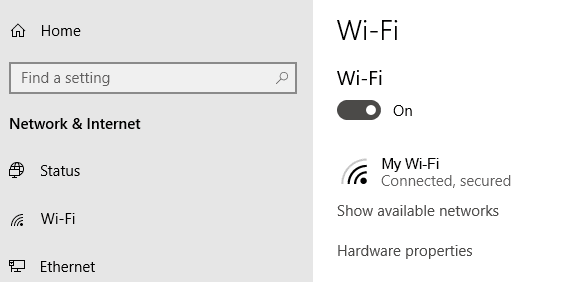
Taleefanada iyo tablets-yada waxay kaloo leeyihiin dejimaha Wi-Fi daara ama dami kara. Hubi(Make) in uu shidmay si aad ugu xidhidhdo shabakada

Waxa kale oo aad doonaysaa in aad hubiso in Habka Diyaaraduhu daaran(Airplane Mode) yahay.
2. Hubi meelaha aad ka geli karto
Hubi isku xirka WAN (shabakadda aagga ballaaran) iyo LAN (shabakadda aagga degaanka). Marka la eego ereyada caadiga ah, kuwani waa fiilooyinka Ethernet ee u socda oo ka yimaada routerkaaga.(Ethernet)

Haddii aad ka shakisan tahay in fiilooyinka ay yihiin dembiilayaasha, isku day inaad ku beddesho kuwo cusub.
3. Marso Caqabadaha
Derbiyada, alaabta guriga, iyo caqabadaha kale waxay noqon karaan sababta aadan awoodin inaad internetka gasho. U soo dhawaanshaha router-ka waxay dib u soo celin kartaa xiriirkii. Haddii aad u dhowdahay router-ka ma xallinayo arrinta, markaa ugu yaraan waxaan ka saari karnaa liiska tuhmanayaasha.
4. Dib u bilaw Router-ka
Mararka qaarkood dib-u-kicinta router-ka waxay kaa caawin kartaa hagaajinta arrimaha isku xirnaanta. Tani way ka sii run badan tahay kiisaska aan router-ka la damin in muddo ah. Dib u bilaabashada degdega ah waxay dib ugu celin kartaa router inuu u shaqeeyo sidii hore.
Haddii taasi shaqayn waydo, waxaa laga yaabaa inaad sidoo kale ka fikirto inaad dib u dejiso router-ka. Laakin samee oo kaliya hadii aad okay in lagu soo celinayo goobteedii warshadeed. Waa inaad dib u habayn ku samaysaa wax kasta oo ay ku jiraan SSID iyo erayga sirta ah.
5. Hubi magaca Wi-Fi-ga(Wi-Fi Name) iyo erayga sirta ah(Password)
Hubi magaca shabakada (haddii kale loo yaqaan SSID ) iyo erayga sirta ah ee xidhiidhka shabakada. Haddii aad caadaysatay in aad si toos ah ugu xidhidhdo inta u dhaxaysa router balse aanad awoodin, waxa laga yaabaa in isbedel lagu sameeyay shabakada intaad maqantahay.

Waxay noqon kartaa mid fudud sida maamulayaasha u cusbooneysiinaya erayga sirta ah ama SSID ayaa loo beddeli karaa mid ka duwan.
6. Hubi Settings DHCP
Router-yada waxaa badanaa loo dejiyay sidii DHCP server. Dejintani waxay u ogolaanaysaa kombayutarada inay si toos ah ugu biiraan shabakada Markay DHCP shidday(DHCP) , isticmaalayaashu kuma qasbi doonaan ciwaanka IP-ga iyo dejinta server-ka DNS(DNS Server) gacanta.
Si aad wax uga beddesho dejimahaaga DHCP, aad Windows Settings > Network & Internet > Wi-Fi . Hoosta Wi-Fi , dhagsii Maamul shabakadaha la yaqaan(Manage Known Networks) . Dooro shabakad oo guji Properties .

Hoosta IP Settings , dhagsii Edit . Ka menu-hoos-u-hoosaad, ka dooro Automatic (DHCP) .

Fiiro gaar ah:(Note:) Xulashada Buugga(Manual) ayaa kuu ogolaanaya inaad gacanta ku dejiso ciwaanka server-kaaga DNS(DNS Server Address) iyo goobaha ciwaanka IP-ga .(IP Address)
7. Cusbooneysii Daaqadaha
Dhibaatooyinka shabakadaada waxaa sababi kara nidaamkaaga. Hadday taasi dhacdo, Windows ayaa laga yaabaa inay soo saarto wax hagaajin ah. Isku day inaad cusboonaysiiso mashiinkaaga Windows siidaynta u dambaysay.

Tag Dejinta Windows(Windows Settings) > Cusboonaysiinta & Amniga(Update & Security) > Cusboonaysiinta Windows(Windows Update) . Riix Hubi Wixii Cusbooneysiin(Check for Updates) . Haddii ay jiraan wax cusub oo la heli karo, Windows ayaa soo dejisan doonta oo rakibi doonta.
8. Furo Daaqadaha Shabakadda Daaqadaha
Windows waxay leedahay qalab la yiraahdo Windows Network Diagnostics kaas oo u oggolaanaya dadka isticmaala inay cilad-geliyaan arrimaha xiriirka.
Tag Dejinta Windows(Windows Settings) > Network & Internet > Xaaladda(Status) . Hoosta Beddel Dejintaada Shabakadda(Change Your Network Settings) , dhagsii dhibka Shabakadda(Network Troubleshooter) .

Cilad-baadhista Shabakadda Windows waxay samayn doontaa dhawr tijaabo si loo arko waxa suurtogalka ah ee keenaya arrimaha Wi-Fi kaaga.

Daaqadaha ayaa ku ogeysiin doona haddii aysan helin wax dhibaato ah. Haddii kale, waxaa lagu siin doonaa liiska tallaabooyinka suurtogalka ah ee aad ku xalliso dhibaatada.
Qalabkan, ama qayb ka mid ah, waa in laga helaa Windows 7 ilaa Windows 10 .
Related posts
Xallinta Dhibaatooyinka Isku-xirka Internetka ee Shabakadda Wireless-ka
Adiga laftaada xalli dhibaatooyinka isku xirka Shabakadda Wireless-ka
Aaladaha Shabakadda Wireless-ka ee bilaashka ah ee loogu talagalay Windows 10
Sida loo joojiyo isku-xidhka gudaha Windows Sandbox gudaha Windows 10
Dib-u-dejinta Shabakadda: Dib-u-dejinta adabiyeyaasha Shabakadda iyo Qaybaha Isku-xidhka
Sida loo hagaajiyo Shabakadda aan la aqoonsan ee gudaha Windows 11/10
Cilad-samaynta Dhibaatooyinka Isku-xidhka Shabakadda Wireless-ka ee Windows XP
Sida loogu isticmaalo Xbox Networking gudaha Windows 10, si loo hubiyo xidhiidhka aad la leedahay Xbox Live
8-da Goobood ee ugu Wanaagsan ee Isku xirka Bulshada ee Nashqadaha Sawir-qaadayaasha si ay u soo Bandhigaan Bootfiliyooyinkooda
Miyaadan ka arki karin kumbiyuutarada kale ee shabakada? Hagaajinta Windows, Mac, iyo Linux
Cilad lama filaan ah ayaa ka dhacday Guryaha Isku xirka Shabakada
Ciladda Cisco AnyConnect Isku-dayga xidhidhku wuu guuldarraystay
Sida Loo Sameeyo NAS (Kaydinta Isku Xidhan)
Sida loo Isticmaalo Amarka Ping si loo xalliyo Arrimaha Shabakadda
Isku-xidhka Peer to Peer (P2P) iyo Wadaagista Faylka ayaa la sharaxay
Sida Loo Isticmaalo App-ka Dadka si loo Maamulo Xisaabaadka Isku-xirka Bulshada
Dib u eegis buug - Isku xirka Guriga Wireless ee Dummies
kuma xidhi kartid wadaaga faylka sababtoo ah amaan ma aha
Dib-u-eegis buug - Isku-xidhka Koowaad ee Madaxa
Sida loo xalliyo dhibaatooyinka isku xidhka shabakada ee Windows 10
